win10强制删除流氓文件的详细教程
- 分类:Win10 教程 回答于: 2021年08月16日 10:32:00
win10系统在安装一些软件应用的时候,可能会捆绑一些流氓文件,一旦安装上后想删都删不掉。那么win10强制删除流氓文件怎么操作呢?下面小编就给大家带来了win10强制删除流氓文件的详细教程,有需要的小伙伴们快来看看吧!更多win10教程,尽在小白系统官网。
1、在桌面找看能不能找到文件的快捷方式,如果不能就打开开始菜单中,选中要卸载的程序右键,点击属性。
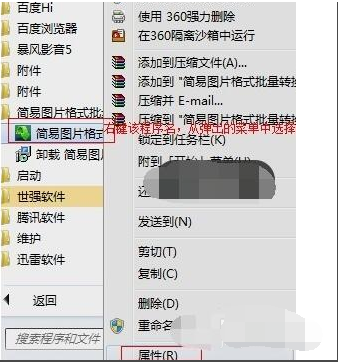
2、弹出对话框,点击打开文件位置就是查找目标。

3、系统会自动找到安装软件的目录,找到un开头的,点击运行提示弹出对话框是否完全删除此程序。
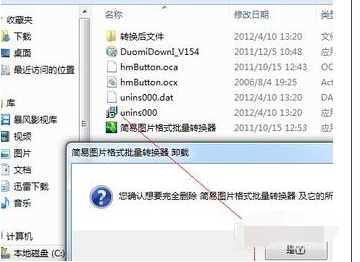
4、根据软件步骤点击下一步,就可以卸载完成,完成后重启电脑。
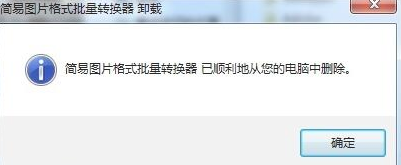
5、如上面的方法也不能卸载,就安装个360,然后点击软件快捷键图片,右键选择强力卸载此软件,一般都可解决流氓软件的问题。
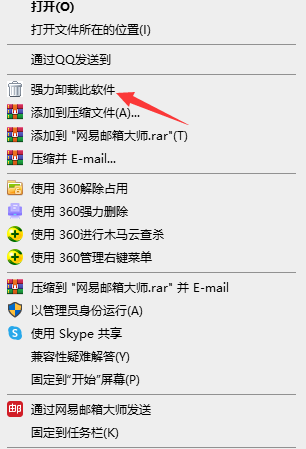
以上就是小编为大家整理的win10强制删除流氓文件的详细教程,希望大家看了能学会win10怎么强制删除流氓文件。
 有用
26
有用
26


 小白系统
小白系统


 1000
1000 1000
1000 1000
1000 1000
1000 1000
1000 1000
1000 1000
1000 1000
1000 1000
1000 1000
1000猜您喜欢
- 钻研小白一键重装win10系统2019/05/06
- 工作组无法访问,小编教你工作组无法访..2018/08/03
- win10升级失败无法更新怎么回事..2022/04/17
- Win10系统直接安装教程2023/12/28
- win10家庭中文版64位下载地址..2021/10/11
- 系统之家官网win10纯净版镜像下载..2022/07/25
相关推荐
- 详解如何重装win10系统2023/02/22
- Windows10手机版下载2024/09/01
- 小白系统重装wn10怎么激活2022/03/04
- 电脑重装系统后上不了网的解决方案..2019/05/08
- 在家装Win10系统的步骤及注意事项..2023/11/28
- 快速激活Win10系统,轻松解锁全部功能..2024/03/01














 关注微信公众号
关注微信公众号



